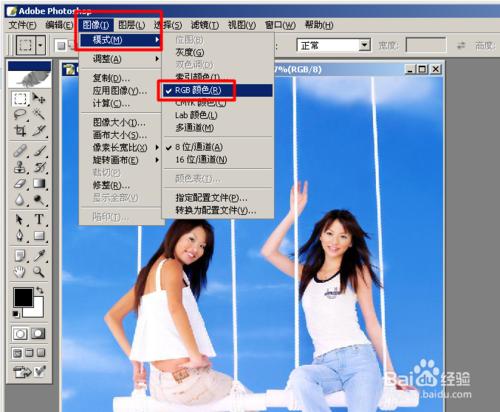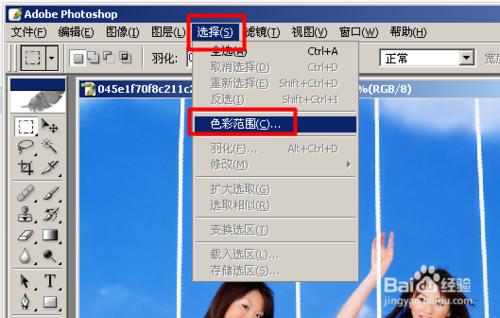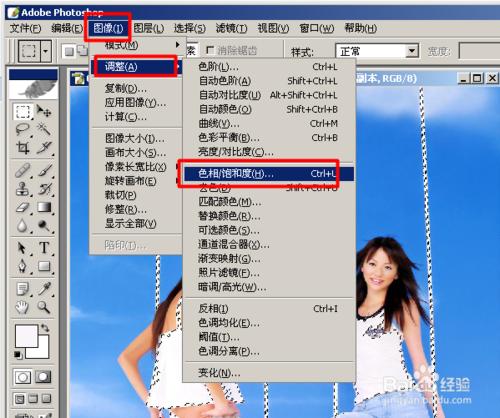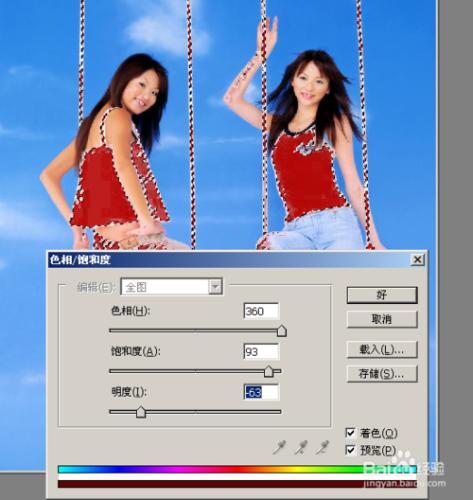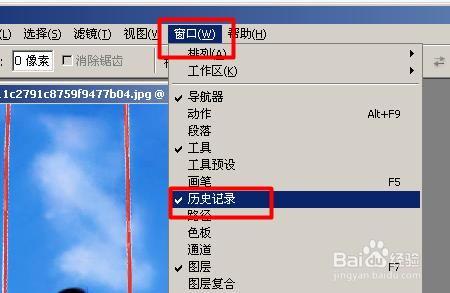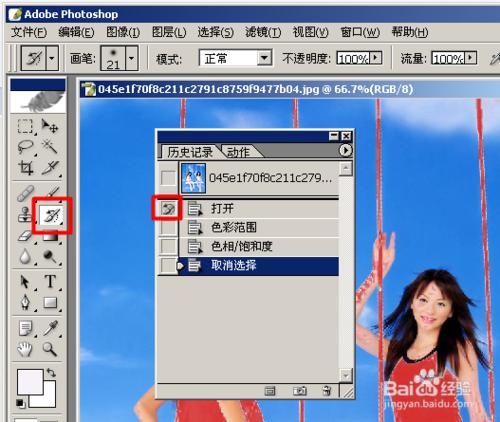有時我們在進行部分背景顏色的替換時,比如更換衣服顏色,會由於周圍同一色系顏色的影響,導致背景部分顏色也被替換掉,對此我們可以利用歷史畫筆工具將不該替換部分進行“還原”,從面保持可替換部分的完整性。下面就來看一下利用歷史畫筆工具巧妙完成衣服顏色的替換方法,大家可以舉一反三,製作出各種各樣的效果。
方法/步驟
利用PS打開要進行處理的圖片。點擊“圖像”->“模式”->“RGB模式”,確保圖像的模式為RGB。
點擊“選擇”->“色彩範圍”。
並在彈出的窗口中使用“吸管”工具點擊衣服部位,並設置合適的“顏色容差”,使衣服部分顏色被選中為最佳。
接著點擊“圖像”->“調整”->“色相/飽和度”項。
並在彈出的窗口中勾選“著色”,同時調整滑塊來替換衣服的顏色。
點擊“選擇”->“取消選擇”來取消選區。
點擊“窗口”->“歷史記錄”項來打開歷史記錄面板。
點擊工具欄上的“歷史記錄”工具,同時選擇“歷史記錄”面板中的“打開”項。
然後用“歷史記錄”工具塗抹背景部分需要還原的地方,直到所有需還原部分被全部還原,效果如圖:
衣服, 工具, 顏色, 畫筆, 歷史記錄, 歷史記錄畫筆工具, ps歷史記錄畫筆怎麼用, 歷史記錄畫筆, 歷史記錄藝術畫筆, 不能使用歷史記錄畫筆, 顏色替換畫筆, ps替換畫筆, ps顏色替換畫筆, ps畫筆顏色替換工具,